- A+
大家可能在工作中有时候会遇到需要输入26个英语字母的时候,难道还要一个个去键盘敲出来吗?可能很少会遇到,但多学一点总是好的,技多不压身,今天我们就来看看怎么在excel中快速输入26个英文字母。
首先我们讲一下最简单,但是却大部分人都不会的一种方法,这种方法不需要用到任何的公式或者函数,更不会用到VB,只需一个简单的设置就可以完成。但是这个方法不是所有电脑都适用,有些电脑用这种方法就实现不了,比如我这台电脑,不过不影响我给大家
做演示,一起来看看吧。
第一步:打开【文件】-【选项】
第二步:打开【高级选项】,然后往下拉到最地下,找到【编辑自定义列表】。
第三步:在自定义列表中找到以字母排序的列(我的电脑没有),这个功能有些excel有预设,我这台电脑是没有预设过的,大家可以查看自己电脑有没有预设过,如果有的话找到之后还点击【确定】就可以了,然后保存设置。
因为我电脑没有预设,为了方便后面教程,我预设一个从A-D的序列给大家演示,如下图所示:
第四步:在任一单元格中输入字母A,然后鼠标放在该单元格的右下角等出现加粗的+号是往下拖动单元格就可以得到A-D的字
母了,如果电脑有预设A-Z的序列就可以用这种方法来快速输入A-Z这26个字母了。
上面这种方法是不是非常简单呢?你学会了吗?学会的话赶紧去看看你电脑有没有预设这个序列吧,如果没有的话,那就往下看第二种方法吧。
第二种方法我们需要用两个三个函数,row函数,char函数以及Column 函数,要想学会这个方法就得对这三个函数有个基本了解。
第一个是row函数,前面有一篇教程用到过这个函数不知道大家有没有印象,就是在插入活动序列的的章节,row函数是返回单元格所在的行数,比如=row(D4)得到的值是4。
第二个函数是char函数,这个函数是将计算机中的代码转换成字符。
在讲到这里的时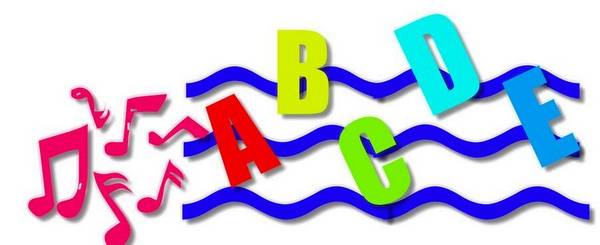
候需要提到另外一个专业知识了,就是一种国际计算机语言标准ASCII,在这个标准中,电脑的任何一个字符保活字母都是由一个对应的编码的,也就是计算机中的二进制数转换过来的十进制65-90对应的是A-Z,97-122对应小写字母a-z,48-57对应的是数字0-9,其它的就不多介绍了,大家可以查阅资料。
第三个函数是Column 函数,这个函数和row函数类似,返回的的是单元格所在列数,例如=Column 
(D3)得到的值是3。
如果我们要纵向输入26个大写字母,那我们就在第一个单元格A1输入=CHAR(ROW(A1)+64)或者=CHAR(ROW(A64)+1)。然后鼠标放在A1单元格的右下角出现粗+号的时候往下拉动就可以得到如下图所示的A-Z序列了。
如果我们要横向输入26个字母的话,我们就要用道Column 这个函数了,因为这个函数返回的是列序号,我们只需在A1单元格中输入=char(Column(A1)+64),然后还是一样鼠标放在A1右下角出现粗+号的时候往右拉动就可以快速填充A-Z了。
以上横竖两种方向输入26个大写字母的方法大家学会了吗?输入26个小写字母的方法一样,如果是纵向输入的话就只需把CHAR(ROW(A1)+64)和CHAR(ROW(A64)+1)中的64换成96就可以了,这里就不演示了。
以上便是今天的所有内容了,学会的朋友记得转发+点赞+收藏,没学会的朋友别忘了关注我, 学习更多excel办公技巧。




